28.Ysaëlle
A réaliser avec PhotoFitre Studio ou PhotoFiltre 7
|
Plus besoin de mon autorisation pour utiliser ce tuto sur vos Forums ou vos Blogs mais
sans copier mon texte et
mes capures d'écran. Mettez
un lien vers ce tuto ou ce site |


Matériel à dézipper
Ensuite,enregistrez le masque 20.20 dans le dossier Masks ou
Réserve Masks
Module externe:
Dégradé
Pfeil
 |
Cette flèche pour marquer votre ligne
Clic gauche pour la déplacer
|
|
De nombreuses commandes se font avec un clic droit. Vous
pouvez les employer mais comme elles ne fonctionnent
pas toujours, je les indiquerai rarement. Je les remplacerai
par les commandes qui sont dans les Menus. |
1.Ouvrez les 4 tubes. Dupliquez-les et fermez les
originaux
2.Mettez en couleur d'avant-plan le rose
clair R=248 V=220 B=221
3.Mettez en couleur d'arrière-plan le
rose foncé R=191 V=131 B=132

4.Ouvrez un document blanc 600 x 450
5.Appliquez un dégradé: Menu Filtre >
Module externe > Dégradé
6a.Forme = Circulaire. Nombre de couleurs
= 3. Angle = 180,00.(cliquez sur la pointe pour le sélectionner)
6b.Cochez Dégradé symétrique
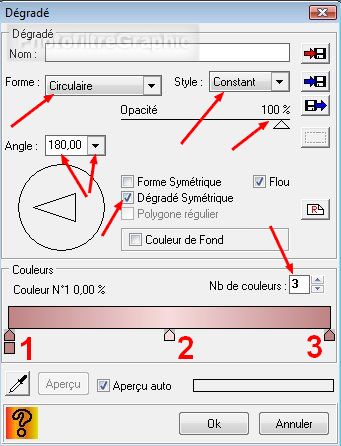
7.Pour sélectionner les couleurs, voir
mon
tuto
8.Pointes 1 et 3: RVB 191.131.132 ou #BF8384
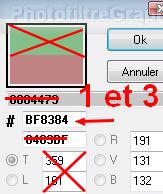
9.Pointe 2: RVB 248.220.221 ou #F8DCDD
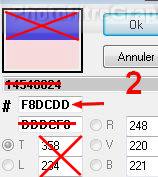
10.Pour adoucir l'ensemble: Menu Filtre
> Effet d'optique > Flou gaussien. Rayon:30 pixels (ou 12 pixels sur anciennes versions)
11. Répéter 2 fois

12.Menu réglage > Histogramme. Glissez un
peu vers la gauche,la pointe droite du haut. Maximum = 226
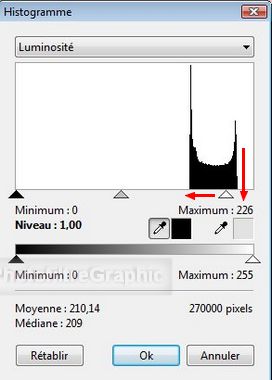

13.Clic sur le tube fleurs_arbres.
Copier-coller sur le fond
14.Menu Calque > Paramétrage manuel
15.Position manuelle: X=200 Y=-75
Taille: Largeur=549 Hauteur =416
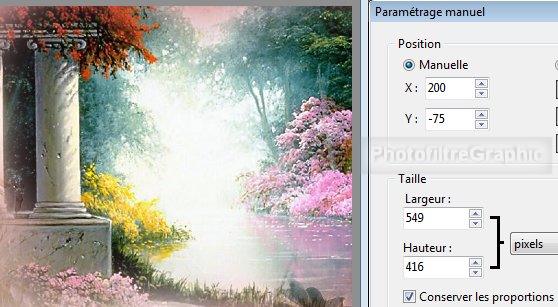
16.Clic sur l'outil Gestionnaire de
Calques puis sur le Mode de fusion Luminosité
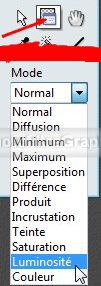
17.Double-clic sur la vignette. Curseur
du haut Opacité sur 70%

18.Fusionnez le calque avec le Fond.
Enregistrez au format pfi
19. Clic sur le tube_déco. Copier-coller
sur le fond
20.Menu Calque > Transformation > Symétrie
horizontale (ou icône
 )
)
21.Menu Calque > Paramétrage manuel
22.Position manuelle: X=-88 Y=-43
Taille: Largeur=429 Hauteur =560

23. Dupliquez ce calque. Rendez ce 2ième calque Invisible
(clic droit sur sa vignette > Décochez Visible)
24.Clic sur le 1ier calque. Appliquez le
Mode de fusion Luminosité
25.Rendez Visible le 2ième calque (clic
droit sur sa vignette > Cochez Visible)
26.Appliquez le masque 20.20 avec Photomasque du menu Filtre en mode Transparence
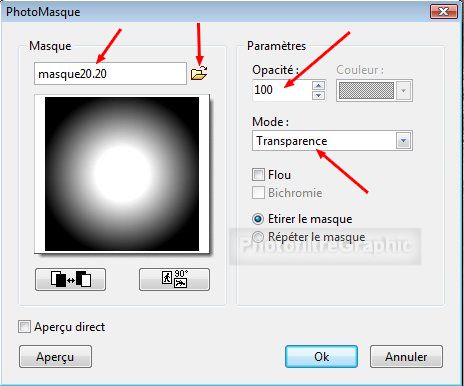

27.Fusionnez tout. Enregistrez en pfi
28.Clic sur le tube de la dame.
Copier-coller sur le fond
29.Menu Calque > Paramétrage manuel
30.Position manuelle: X=54 Y=-50
Taille: Largeur=466 Hauteur =650

31.Dupliquez ce calque. Rendez ce 2ième
calque Invisible
32.Clic sur le 1ier calque. Appliquez le
Mode de fusion Produit
26.Rendez Visible le 2ième calque
33.Double-clic sur la vignette. Mettez le
curseur du haut sur 30%

34.Fusionnez tout. Enregistrez en pfi
35.Clic sur le tube_fleur_musique.
Copier-coller sur le fond
36.Menu Calque > Paramétrage manuel
37.Position manuelle: X=400 Y=260
Taille: Largeur=350 Hauteur =291

38.Appliquez le Mode de fusion Luminosité

39.Fusionnez et enregistrez
40.Faites 3 cadres: Menu Image >
Encadrement extérieur
41. 2 pixels avec la couleur rose-clair de
l'avant-plan

42. 6 pixels avec la couleur de l'arrière-plan
43. 2 pixels avec la couleur de
l'avant-plan
44. Sélectionnez celui de 6 pixels avec la baguette magique
45. Menu Filtre > Texture > Maillage
large
46.Signez et enregistrez au format jpg

Inspiré en exclusivité d'un
tutoriel PSP de Violette ici
© copyright. Tous droits
réservés
